怎样切换桌面 WIN 10 快捷键 桌面切换
更新时间:2023-12-10 08:46:16作者:xiaoliu
在Windows 10操作系统中,切换桌面是一项非常方便的功能,它可以帮助我们在不同的任务之间快速切换,提高工作效率,而要实现桌面切换,我们可以利用WIN 10提供的快捷键来操作。快捷键的使用不仅可以简化操作步骤,还可以减少鼠标的使用,让我们更加高效地管理桌面。接下来让我们一起来了解一些WIN 10的快捷键,以便在日常使用中更加便捷地切换桌面。
具体步骤:
1.点击任务栏-任务视图按钮,(或者是同时按下WIN +Tab键),打开多桌面选项。
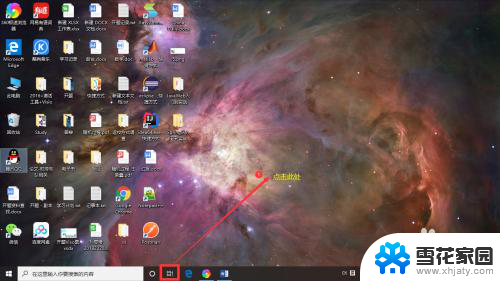
2.点击新建桌面,即可添加新桌面。
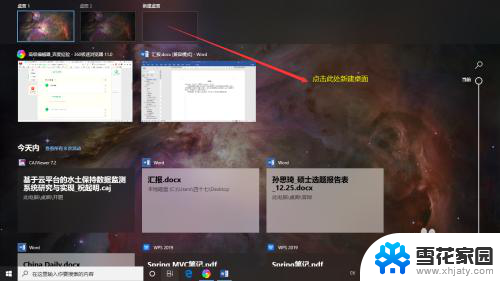
3.有两种方法可以在多个桌面间进行切换
4.1. 点击任务栏-任务视图按钮,(或者是同时按下WIN +Tab键)打开多桌面选项。点击你要进入的那个桌面。
5.2. 同时按下Ctrl+WIN+→(切换到下一个桌面),或者Ctrl+WIN+⬅(切换到上一个桌面)
以上就是如何切换桌面的全部内容,需要的用户可以根据这些步骤进行操作,希望这篇文章对大家有所帮助。
怎样切换桌面 WIN 10 快捷键 桌面切换相关教程
-
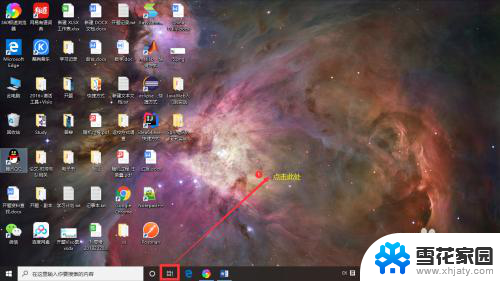 电脑怎么切换桌面快捷键是什么 WIN 10 快捷键 切换桌面
电脑怎么切换桌面快捷键是什么 WIN 10 快捷键 切换桌面2024-03-24
-
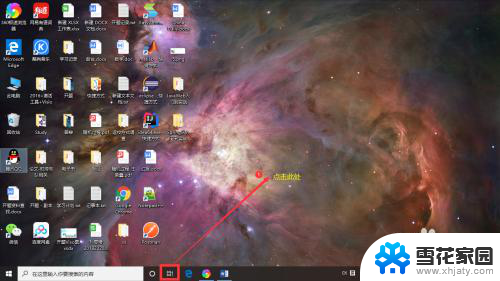 电脑切出桌面快捷键 WIN 10 桌面切换键盘快捷键
电脑切出桌面快捷键 WIN 10 桌面切换键盘快捷键2024-06-21
-
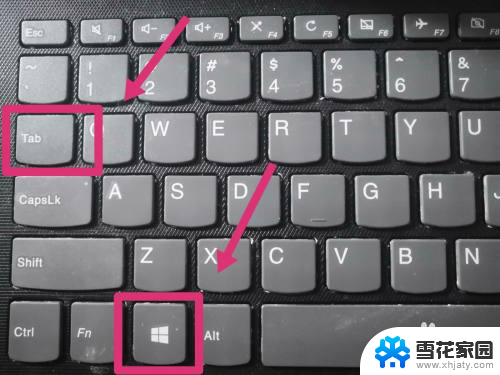 电脑怎么用快捷键切换页面 电脑页面快速切换方法
电脑怎么用快捷键切换页面 电脑页面快速切换方法2024-08-31
-
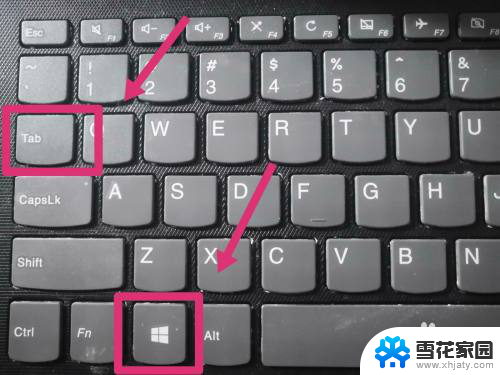 电脑页面切换的快捷键是什么 电脑快速切换页面方法
电脑页面切换的快捷键是什么 电脑快速切换页面方法2024-08-09
- 键盘切换语言快捷键 Windows语言切换快捷键修改教程
- macbook切换输入法的快捷键 MacBook 如何设置输入法切换快捷键
- 电脑两个显示屏切换快捷键 电脑双屏切换快捷键是什么
- mac 切换输入法快捷键 MacBook 如何修改输入法切换快捷键
- 电脑玩游戏的时候怎么切换到桌面 游戏中如何快速切换到桌面Windows 10
- 电脑按什么键切换窗口 电脑窗口切换快捷键
- 电脑微信设置文件保存位置 微信电脑版文件保存位置设置方法
- 增值税开票软件怎么改开票人 增值税开票系统开票人修改方法
- 网格对齐选项怎么取消 网格对齐选项在哪里取消
- 电脑桌面声音的图标没了 怎么办 电脑音量调节器不见了怎么办
- 键盘中win是那个键 电脑键盘win键在哪个位置
- 电脑如何连接隐藏的wifi网络 电脑如何连接隐藏的无线WiFi信号
电脑教程推荐